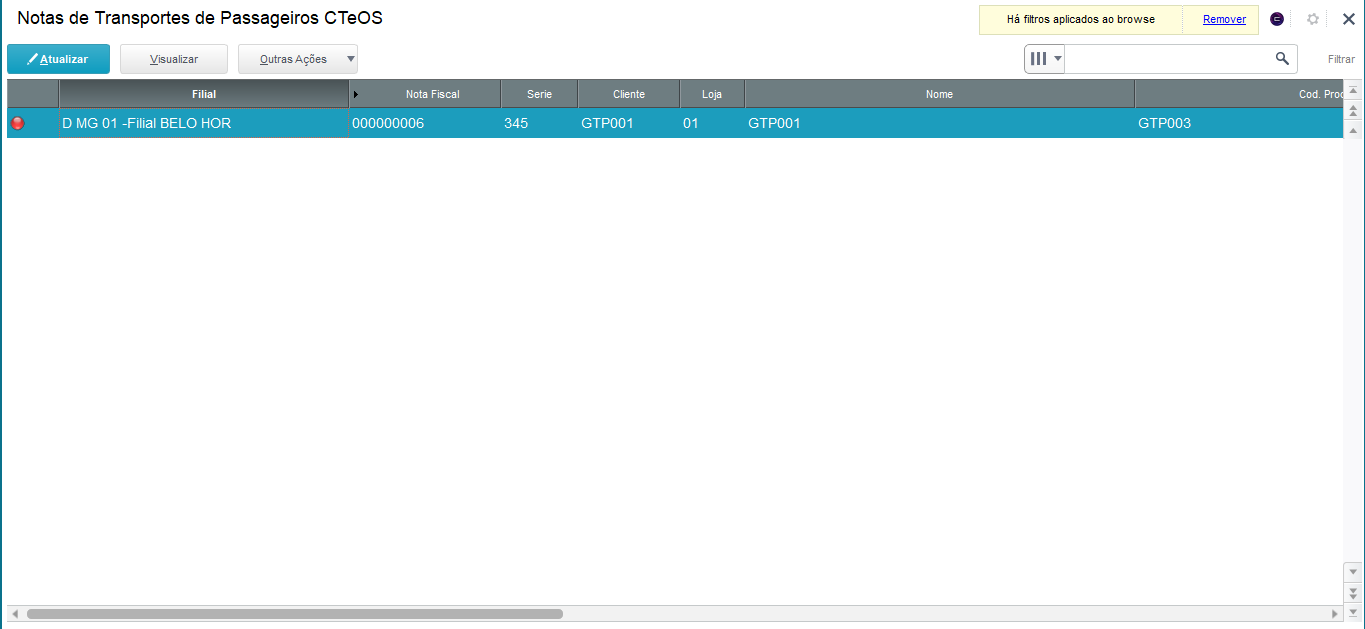Histórico da Página
...
- Visão Geral
- Exemplo de utilização
- Telas do sistema
- Outras ações
- Campos das tabelas
- Tabelas utilizadas
- Assuntos relacionados
01. VISÃO GERAL
Rotina responsável pelo cadastro e geração do CTeOS, relacionados ao módulo GTP.
02. EXEMPLO DE UTILIZAÇÃO
Incluir
Cabeçalho da rotina:
Para criação de um registro relacionado ao CTeOS :
Entrar no módulo de (Faturamento -05)
Criar um pedido de venda,logo após faturar este pedido com uma série que estiver configurado no parâmetro MV_ESPECIE com CTEOS (https://tdn.totvs.com/x/tZhPFg).
Entrar no módulo de (Gestão de transporte de passageiros - 88)
Acessar a rotina Atualizações > CTeOS.
Verifique que terá criado um registro com mesmo numero e serie do faturamento anterior com legenda de pendencia de complemento (Vermelho).
Clique no botão atualizar e preencha os dados a seguir:
Na aba Trechos da CTEOS deve ser atribuído UF e Município inicial e final deste documento, caso o fretamento eventual deve ser atribuídos os valores de data e hora de saída.
Na aba Veículo devem ser atribuídos os campos obrigatórios (Quantidade de passageiro, Reg. Estadual e modalidade rodoviário), caso possua estados fronteiriço entre a UF inicial e UF de destino devem ser adicionados no campo de UF Percurso.
Clique em confirmar, observe que a legenda será alterada para Pendente de transmissão (Amarela), logo após pode ser clicado em transmitir.
Será apresentado uma tela com os dados de transmissão (Se esta no modo de homologação ou produção e versionamento), clique em transmitir.
Se os dados forem validados pela SEFAZ será retornado protocolo com data e hora do envio, caso contrario será retornado erros de inconsistência para ajustar.
Obs: Para transmissão deve estar compilado o rdmake XmlCTeOS_V3.prw
Atualizar
Entrar no módulo de (Gestão de transporte de passageiros - 88)
Acessar a rotina Atualizações > CTeOS.
Clique no botão atualizar e preencha os dados a seguir:
Na aba Trechos da CTEOS deve ser atribuído UF e Município inicial e final deste documento, caso o fretamento eventual deve ser atribuídos os valores de data e hora de saída.
Na aba Veículo devem ser atribuídos os campos obrigatórios (Quantidade de passageiro, Reg. Estadual e modalidade rodoviário), caso possua estados fronteiriço entre a UF inicial e UF de destino devem ser adicionados no campo de UF Percurso.
Clique em confirmar, observe que a legenda será alterada para Pendente de transmissão (Amarela), logo após pode ser clicado em transmitir.
Será apresentado uma tela com os dados de transmissão (Se esta no modo de homologação ou produção e versionamento), clique em transmitir.
Se os dados forem validados pela SEFAZ será retornado protocolo com data e hora do envio, caso contrario será retornado erros de inconsistência para ajustar.
Imprimimir DACTEOS
Clique em Outras Ações>Imprimir DACTEOS.
Somente serão impressos os documentos que foram transmitidos com sucesso, sua legenda estará como Transmitida com Sucesso (Verde).
Obs: Para impressão deve estar compilado o rdmake DACTEOS.PRW
Cancelar CTEOS
Para o cancelamento deve ser efetuado a exclusão do documento de saída.
Entra no módulo de (Faturamento - 05) , acessar a rotina em Atualizações>Faturamento>Exclusão do documento de saída
Selecionar a nota fiscal que deu origem ao CTeOS e clicar em excluir.
Entrar no módulo de (Gestão de transporte de passageiros - 88)
Verifique que a legenda do CTeOS estrá como (Cinza-1: Excluído documento de saída).
Neste momento deve ser selecionado e clicar em Outras Ações>Cancelar cteos
Será apresentada tela com campo para justificar o cancelamento , preencha com texto e clique em OK
Após sua transmissão sua legenda será alterada para (Cinza-2: Transmitido cancelamento)
Para que verifique a efetivação do cancelamento pela SEFAZ deve ser clicado em Outras Ações>Consulta eventos
Será executada comunicação com o módulo de TSS e será verificado se o cancelamento já foi autorizado e caso afirmativo sua legenda se torna (Cinza-3: autorizado cancelamento )
Obs: Caso a legenda se torne (rejeitado o cancelamento) deve:
Clique em visualização, selecione a aba Status do CTEOS e verifique o texto no campo "ERRO CTEOS" que indicará o retorno da SEFAZ com código e mensagem para analise. (Pode ser que já tenha passado o prazo de cancelamento)
Exportar CTEOS
Clique em Outras Ações>Exportar CTeOS.
Será apresentada tela para selecionar um diretório onde o arquivo será gravado.
Obs: Será gerado arquivo XML com nome composto por (código do cliente,loja, serie e numero) e com extensão xml.
Prametros de Conf.
Clique em Outras Ações>Parametros de Conf
Este será apresentado tela de pergunte para configuração do Ambiente (Homologação/produção, versão, se esta no horário de verão)
Obs: Deve ser clicado no sinal de mais (+) no Grupo Administrador:Salvar para que estas informações sejam gravadas.
Prametros Eventos
Clique em Outras Ações>Parametros Eventos
Este será apresentado tela de pergunte para configuração do Ambiente (Homologação/produção, versão, se esta no horário de verão)
Obs: Deve ser clicado no sinal de mais (+) no Grupo Administrador:Salvar para que estas informações sejam gravadas.
Configuração TSS
Clique em Outras Ações>Configuração TSS
Este será apresentado tela de pergunte para configuração do Ambiente (Homologação/produção, versão, se esta no horário de verão)
Consulta Eventos
Selecione um item de CTeOS
Clique em Outras Ações>Consulta Eventos
Este será executado e buscará no TSS o resultado dos eventos enviados.
Logo após fará atualizações de legenda se possuir retorno
Consulta CTEOS
Selecione um item de CTeOS
Clique em Outras Ações>Consulta CTeOS
Este será executado e buscará no TSS o resultado do envio.
Obs: Pode trazer informações de Falha de Schema no XML, não assinatura do XML pelo TSS para transmissão ou o sucesso da transmissão.
Carta de Correção
Selecione um item de CTeOS
Clique em Outras Ações>Carta de Correção
Será apresentada tela para seleção de Grupo e campo
Digite o texto de correção e clique no botão (+)
Será criado na planilha abaixo o item de correção
Clique em avançar, será apresentada tela com os valores de correção formatados para envio
Clique em avançar, neste momento será enviada a carta de correção
Obs: Este servirá para enviar ajustes que não influenciam em valores de impostos, valor de serviço, alteração de emitente ou destinatário e data e horário de saída.
Poderão ser editados até 20 campos (Tags), para isso escolha o grupo e tag e adicione o valor.
Gera Anulação CTeOS
Este servirá para fazer a anulação, porem deverá seguir alguns passos a seguir:
Entrar no módulo de ( Compras - 02 )
Atualizações>Movimentos>Documento de entrada
Clique em incluir
Deve ser efetuado a entrada de um tipo de nota (devolução) com formulário próprio igual a sim,selecionar o cliente que foi utilizado para a geração do CTeOS e definir a especie do documento.
Digitar o produto utilizado para geração do CTeOS e uma TES (Tipo de entrada e saída) de devolução
Clicar em Outras ações>Origem
Selecione a nota gerada anteriormente que gerou o CTeOS e fazer a gravação.
Entrar no módulo de (Gestão de transporte de passageiros - 88)
Acessar a rotina Atualizações > CTeOS
Deve ser selecionado o CTeOS que será efetuada a Anulação
Clicar em Outras Ações>Gerar Anulação.
Será criado um item com a serie e numero que foi efetuado a devolução de compras, selecione ele e clique em transmitir.
Excesso de bagagem
Este será utilizado para envio de CTeOS de excesso de bagagem.
Acesse a rotina Atualizações>Cteos>Lotes de taxas
Clique em Gerar Lote, selecione os parametros e clique em OK
Será gerado um lote de taxas
Entre na rotina Atualizações>CTEOS
Selecione um CTeOS
Clicar em Outras Ações>Excesso de bagagem
Será apresentada tela com o campo de lote para preenchimento, adicione ao campo Lote Taxas o código de lote criado anteriormente.
Salve
Inutilização
Este servirá para fazer a inutilização de numeração junto a SEFAZ.
Clicar em Outras Ações>Inutilização
Será apresentada tela de wizard indicando o ambiente e configuração de comunicação com TSS, clique em avançar
Será apresentada tela com os campos Série, numero inicial e final e modelo do documento (escolha a tipo CTeOS) para preenchimento
Após preenchimento clique em avançar
Obs: Geralmente é utilizado para o caso de saltar a numeração no sistema.
Substituição
Para o processo de Substituição deverá:
Entrar no módulo de (Faturamento -05)
Criar um pedido de venda,logo após faturar este pedido com uma série que estiver configurado no parâmetro MV_ESPECIE com CTEOS (https://tdn.totvs.com/x/tZhPFg).
Entrar no módulo de (Gestão de transporte de passageiros - 88)
Acessar a rotina Atualizações > CTeOS.
Verifique que terá criado um registro com mesmo numero e serie do faturamento anterior com legenda de pendencia de complemento (Vermelho).
Clique no botão atualizar e preencha os dados a seguir:
Campo "Evento" deve ser alterado para opção "Substituir"
Campo "Chave do CTeOS" deve ser alterado para a chave do CTeOS original que já foi transmitido e será substituído
Campo "Chave de Anulação" deve ser atribuído a chave do CTeOS que foi transmitida a anulação.
Confirme
Clique em Outras Ações> Transmitir
03. TELAS DO SISTEMA
Transmissão
Complemento de CTeOS
Parâmetros de Conf.
Parâmetros de Eventos
Configuração TSS
Consulta CTEOS
Anulação - Devolução no Compras
Carta de correção
Inutilização
Substituição
Este documento será tratado sobre a rotina de CTe-OS, tratando-se do modelo 67 (Conhecimento de transporte eletrônico para outros serviços), este documento tem como intuito substituir a Nota Fiscal de Serviço de Transporte para operações de transporte intermunicipal, interestadual e internacional de passageiros, assim como também para o transporte de valores e excesso de bagagem.
Por se tratar de uma rotina que poderá atender a empresas que não utilizem o módulo de gestão de transporte de passageiros, essa rotina poderá ser chamada em outros módulos, sendo o mais comum ser adicionada no módulo de faturamento.
Para ser adicionado essa rotina, sem utilizar o módulo de gestão de transporte de passageiros, deverá chamar no menu o fonte "GTPT001", será apresentado a tela abaixo após configurar o menu:
Dentro do módulo de gestão de transporte de passageiros essa rotina se encontra em SIGAGTP → Atualizações → Ct-e os → Ct-e os
Configuração
Essa rotina não permite o cadastro direto, sendo necessário efetuar o cadastro de um pedido de venda no módulo de faturamento e para que seja efetuado a criação do registro nessa rotina de CTe-OS é necessário efetuar a alteração do parâmetro MV_ESPECIE e adicionar uma nova numeração para o documento fiscal.
Para isso, deverá entrar pelo configurador do Protheus e ir em Ambiente → Cadastros → Parâmetros, pesquise pelo parâmetro "MV_ESPECIE"
Edite, o parâmetro e informe o código do documento fiscal para emissão de notas para CTe-OS desejada, conforme a imagem de exemplo:
Foi utilizado nessa imagem de exemplo o código 345, podendo ser outro código que não tenha sido utilizado, para os documentos fiscais de CTEOS, lembrando que deverá ser escrito CTEOS sempre em maiúsculo (caixa alta).
Após essa alteração no configurador deverá ser alterado a numeração inicial desse novo documento fiscal, vá em Base de Dados → Dicionário → Bases de Dados
Selecione Tabelas genéricas e filtre a tabela "01", posicione em um dos registros da tabela 01 e edite para poder adicionar o novo código:
Esse código após a confirmação será apresentado na listagem conforme a imagem acima.
Utilização
Como mencionado anteriormente essa rotina tem inicio no módulo de Faturamento (SIGAFAT), deverá ser gerado um pedido de venda em SIGAFAT → Atualizações → Pedidos → Pedidos de Venda
Deverá ser incluído um novo pedido de venda:
Após criar o pedido ele estará com status de pedido em aberto, sendo necessário efetuar a preparação do documento de saída para efetuar a geração do registro do CTe-OS para envio
Posicionado no registro, vá em outras ações e efetue a preparação do documento de saída e ao aparecer a tela abaixo, selecione o código informado anteriormente na configuração do CTe-OS
Ao confirmar será encerrado o pedido e gerado o registro na rotina de CTe-OS
Esse registro irá conter as informações pertinentes para envio para a SEFAZ, vindo com o status de pendente de complemento, sendo necessário efetuar a Atualização desse registro e preencher os dados faltantes.
Ao efetuar a atualização do registro mostrará uma série de campos onde:
- Trechos do CTEOS:
- Nota Fiscal: Código da nota fiscal gerada, carregada de forma automática;
- Serie: Série utilizada para geração, carregada de forma automática;
- Cliente: Cliente utilizado para geração do pedido de venda;
- Loja: Loja do cliente utilizado;
- Nome: Nome do cliente utilizado;
- UF Inicial: Estado inicial do CTe-OS, este estado deve ser o mesmo que o do CNPJ que está emitindo o CTe-OS;
- Mun Inicial: Município inicial do CTe-OS, este município deve ser o mesmo que o do CNPJ que está emitindo o CTe-OS;
- Desc Mun Inicial: Descrição do município selecionado;
- UF Final: Estado final do documento;
- Mun Final: Município final do documento;
- Nome Mun Final: Descrição do município selecionado;
- Fretamento: Tipo de fretamento, podendo ser:
- 01 - Contínuo
- 02 - Eventual
- Data Saida: Deverá ser emitido a data de saída do documento;
- Hora Saida: Deverá ser informada a hora de saída do documento;
- Lote Taxas: Referencia o cadastro de lote de taxas gerado para esse CTe-OS gerado, este campo apenas funciona com os processos internos do módulo de gestão de transporte de passageiros;
- Veiculo
- Veiculo: Código do veículo que fará a viagem do serviço, este campo filtra os veículos cadastrados com as seguintes informações:
- Familia: Deverá estar como ONIBUS
- Sit. Manut.: Deverá estar como A=Ativo
- Situacao Bem: Deverá estar como A=Ativo
- Placa: Código da placa do veículo utilizado;
- Renavam: Código do RENAVAM do veículo utilizado;
- UF Veic: Estado do veículo
- Quant Passag: Quantidade de passageiros que farão a viagem;
- UF Percurso: informar os intervalos de Estados utilizando ponto e virgula como separador
- Ex: SP;RJ
- Aut TAF: Termo de autorização de fretamento, de acordo com a Resolução ANTT nº 4.777/2015
- Reg Estadual: Número do registro estadual;
- Modalidade: Tipo de serviço que será prestado, podendo ser:
- 01=Rodoviário;
- 02=Aéreo;
- 03=Aquaviário;
- 04=Ferroviário;
- 05=Dutoviário;
- 06=Multimodal
- Veiculo: Código do veículo que fará a viagem do serviço, este campo filtra os veículos cadastrados com as seguintes informações:
- Mensagens da CTEOS
- Obs NF: Observação para preenchimento da nota fiscal;
- Obs Fiscal: Observações fiscais especificas para o CTe-OS gerado;
- Status CTeOS
Estes campos não são para preenchimento manual, serão atualizados conforme as operações efetuadas pelo CTe-OS
- Status: Status atual do CTe-OS, podendo ser:
- 1=Pendente de Complemento,
- 2=Pendente de transmissão,
- 3=Transmitida,
- 4=Erro de Transmissão,
- 5=Documento Impresso,
- 6=Excluído Doc Saída,
- 7=Transmitido Cancelamento,
- 8=Autorizado Cancelamento,
- 9=Rejeitado Cancelamento,
- A=Anulado,
- B=Substituto,
- C=Complemento
- XML Cteos: XML gerado para envio para a SEFAZ;
- Aut. SEFAZ: Esse campo virá preenchido com os dados de retorno da SEFAZ nos casos de envio autorizado;
- Erro Cteos: Nos casos de retorno de erro será gravado nesse campo o motivo de erro;
- Chave Cteos: No envio do CTe-OS se retornar sucesso será gravado nesse campo a chave do processo executado;
- Prot Canc: Quando efetuado o cancelamento do CTe-OS, o protocolo da operação será gravado nesse campo;
- Evento: Possíveis eventos do CTe-OS;
- 01=Anular;
- 02=Substituir;
- 03=Complementar
- Chave de Anu: Será gravado a chave do processo de anulação quando o evento de anulação retornar sucesso na operação;
- Status: Status atual do CTe-OS, podendo ser:
- Outros
- Pedido: Campo não utilizado;
- Compl VL?: Indica se quando complemento se é por valor ou não, podendo ser:
- 1=SIM;
- 2=NAO
- Cod. Produto: Código do produto utilizado para a operação, campo recente precisa ser efetuado atualização de base;
- Quantidade: Quantidade indicada para a operação, campo recente precisa ser efetuado atualização de base;
- Vlr Unitario: Valor unitário para o produto, campo recente precisa ser efetuado atualização de base;
- Tipo Saída: Código da TES utilizada, campo recente precisa ser efetuado atualização de base;
- Vlr Total: Valor total da operação, campo recente precisa ser efetuado atualização de base;
02. EXEMPLO DE UTILIZAÇÃO
Atualizar
Visualizar
Legenda
Transmitir
Imprimir DACTE-OS
Cancelar CTe-OS
Exportar CTEOS
Parâmetros de Conf.
Parâmetros Eventos.
Configuração TSS
Consulta Eventos
Consulta CTeOS
Carta de Correção
Gera Anulação CTe-OS
Excesso de Bagagem
Inutilização
03. TELAS DO SISTEMA
04. OUTRAS AÇÕES
Outras Ações
...
| Cabeçalho - GZH | Controle CTE-OS |
|---|---|
| GZH_PEDIDO | Pedido |
| GZH_COMPVL | Compl. VL? |
| GZH_FILIAL | Filial |
| GZH_NOTA | Nota Fiscal |
| GZH_SERIE | Serie |
| GZH_CLIENT | Cliente |
| GZH_LOJA | Loja |
| GZH_NOME | Nome |
| GZH_UMUINI | UF inicial |
| GZH_CMUINI | Mun Inicial |
| GZH_DMUINI | Desc Mun Ini |
| GZH_UMUFIM | UF final |
| GZH_CMUFIM | Mun Final |
| GZH_DMUFIM | Nome Mun Fim |
| GZH_TPFRET | Fretamento |
| GZH_DSAIDA | Data Saida |
| GZH_HSAIDA | Hora Saida |
| GZH_CODGQ2 | Lote Taxas |
| GZH_VEIC | Veiculo |
| GZH_PLACA | Placa |
| GZH_RENAVA | Renavam |
| GZH_UFVEI | UF Veic |
| GZH_INFQ | Quant Passag |
| GZH_UFPER | UF Percurso |
| GZH_AUTTAF | Aut. TAF |
| GZH_REGEST | Reg Estadual |
| GZH_STATUS | Status |
| GZH_OBSNF | Obs NF |
| GZH_MSGFIS | Obs Fiscal |
| GZH_XMLCTE | Xml CteOS |
| GZH_XMLAUT | Aut. Sefaz |
| GZH_XMLERR | Erro CTEOS |
| GZH_CHVCTE | Chave CTEOS |
| GZH_PROTCA | Prot Canc |
| GZH_MODAL | Modalidade |
| GZH_EVENTO | Evento |
| GZH_CHVANU | Chave de Anu |
06. TABELAS UTILIZADAS
Tabelas | Descrição |
|---|---|
| GZH | Controle CTE-OS |
| GQ2 | Lote de Taxas |
| SC5 | Pedidos de Venda |
| SC6 | Itens dos Pedidos de Venda |
| SF1 | Cabeçalho das NF de Entrada |
| SD1 | Itens das NF de Entrada |
| SF2 | Cabeçalho das NF de Saída |
| SD2 | Itens de Venda da NF |
...